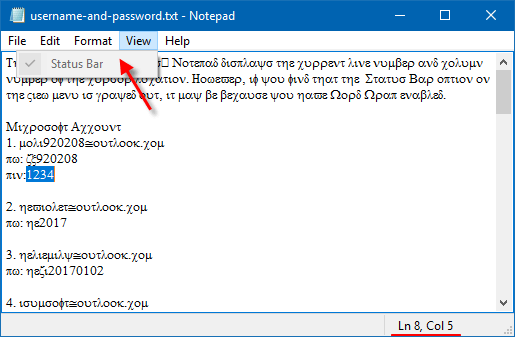记事本是一个基本的纯文本编辑器,可用于创建简单的文档。生成的文件通常以 .txt 扩展名保存。本文介绍了在 Windows 10 中打开记事本并自定义其文本的几种方法。这使得记事本更适合用于查看或编辑文本 (.txt) 文件。
- 第 1 部分:打开记事本
- 第 2 部分:启用自动换行
- 第 3 部分:自定义文本格式
- 第 4 部分:通过注册表启用状态栏
如何在 Windows 10 中打开记事本
有多种方法可以启动记事本并创建新的文本文档。
方式一:通过运行打开记事本
按Win+ R打开运行框。输入记事本并按Enter。
您的计算机上将自动启动一个新的空白且无标题的记事本。
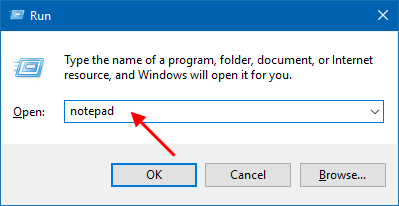
方式 2:从“开始”菜单打开记事本
转到“开始”菜单并单击 “所有应用程序” ,您可以在“Windows Accessories”文件夹下找到它。

方式 3:通过右键菜单打开记事本
右键单击桌面或文件资源管理器中的空白区域,选择新建>文本文档。
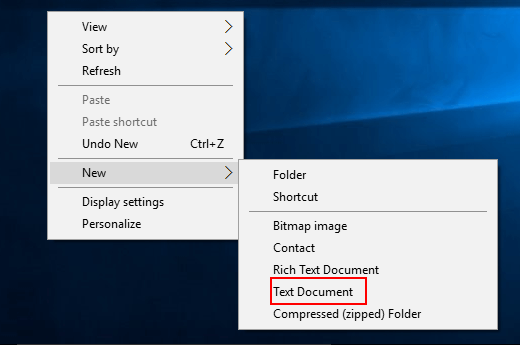
方式 4:使用 Cortana 搜索打开记事本
步骤 1:转到开始菜单。
步骤 2:在搜索框中输入记事本,然后按Enter。
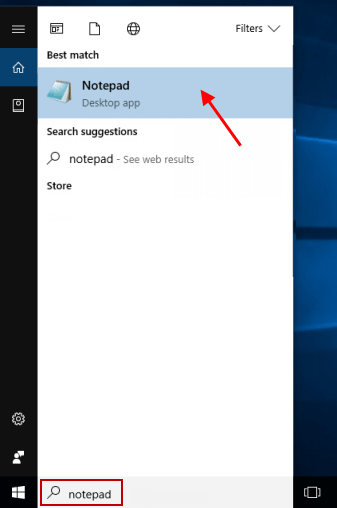
如果您需要经常使用记事本应用程序,可以将其固定到“开始”或“任务栏”。这样您就可以从开始菜单或任务栏快速创建新的文本文档。
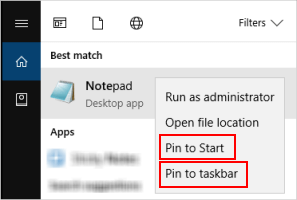
如何在记事本中启用自动换行
如果您启用自动换行,它会将文本文档中的文本换行,这样就不会滚动整个文档。
操作方法:单击“格式”选项卡并选择“自动换行”。
记事本窗口底部的滚动条将消失。“格式”菜单上的“自动换行”选项旁边将出现一个勾号。

如何在记事本中设置文本格式
通过以下步骤,您可以自定义记事本中的默认字体、字体样式和字体大小。
操作方法:单击“格式”菜单,选择“字体”。
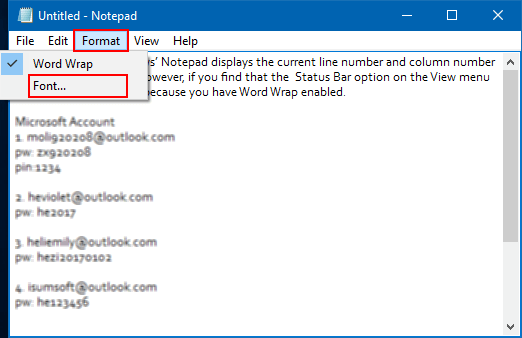
它为您提供所有已安装字体的列表,以及使用粗体、斜体等的选项。您可以选择所需的格式。完成后,单击“确定”。字体的更改会立即影响整个文档。
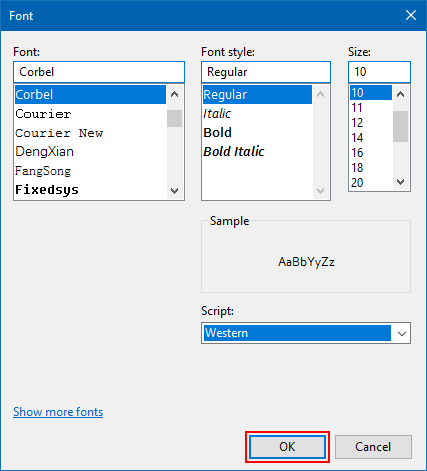
如何通过注册表编辑器启用状态栏
启用自动换行后,无法启用状态栏。下面介绍了如何在启用自动换行时使状态栏在记事本中可见。
步骤1:按Win+R打开“运行”,输入“regedit”,然后按“Enter”。
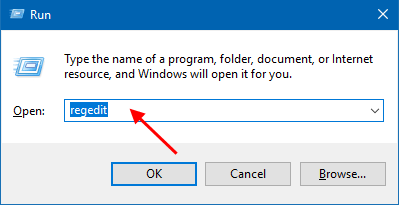
步骤 2:在注册表编辑器中,导航到以下键:
HKEY_CURRENT_USER\Software\Microsoft\记事本
在记事本的右侧窗格中,双击StatusBar键。

步骤 3:将值从 0 更改为1。单击“确定”保存此设置。
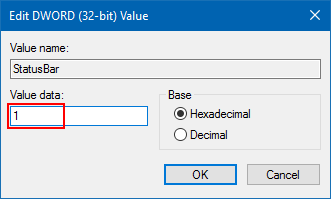
按F5刷新注册表编辑器。打开记事本,记事本应用软件的底部会出现状态栏。它在状态窗口中显示行数和列位置的消息。